התחברות לטנגו באמצעות FireFox
| הערות :
|
התחברות לטנגו באמצעות FireFox
|
|
יש להתקין את Java Runtime Environment לפני ההתחברות לטנגו. ניתן להוריד את התוכנה מהאתר: http://www.java.com |
|
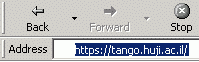 |
שלב |
|
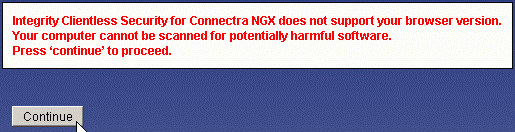 |
שלב |
|
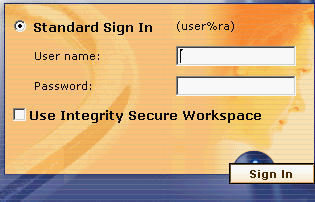 |
שלב |
|
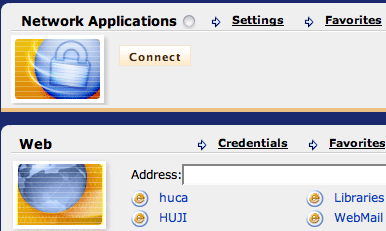 |
שלב |
|
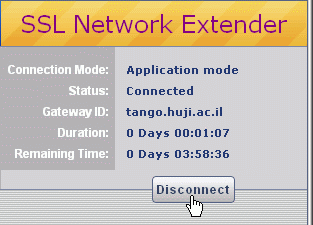 |
הוראות שימוש ב- Network Applications |
הערה: החיבור ל- Network Applications אינו מאפשר גישה למשאבים מקומיים כדוגמת מדפסות רשת מקומיות ושיתוף קבצים. |
| הוראות שימוש ב- Web | ||||||
יש להיעזר בסרגל הניווט ( Navigation bar ) לשימושים הבאים:
|
|
כתובת אלקטרונית לפניות: tango@cc.huji.ac.il תמיכה טלפונית במרכזי התמיכה: 02-6585555, 02-5883450 |
Last updated:
27/07/2011
|